电脑改输入法按什么键 键盘快速切换输入法的方法
更新时间:2023-12-30 14:08:41作者:jiang
电脑作为我们日常工作和生活中不可缺少的工具,输入法的选择和切换也成为了我们使用电脑时关注的问题,要想在不同场景下快速切换输入法,我们可以通过按键的方式来实现。一般来说我们可以使用Ctrl+空格键来切换输入法,这是一种常见的快捷键方法。当我们需要在不同的输入法之间切换时,只需按下这个组合键,就能够轻松地进行切换。还有其他一些快捷键方法,比如使用Win+空格键、Alt+Shift键等等,这些都是常用的切换输入法的快捷键。无论是在工作中还是日常生活中,掌握这些快捷键方法,可以帮助我们更加高效地使用电脑。
具体步骤:
1.首先,同时按住键盘上的Ctrl+Shift按键。可以呼出输入法,在每一种输入法中进行切换

2.同时按住Win+Space空格键同样可以完成切换

3.同时按下Ctrl+Space空格键,可以快速在中英文输入法之间切换。

4.在中文输入法中,按下Shift, 可以快速切换成英文。

5.同时按下Ctrl和+号,可以完成中英文标点符号之间的切换。
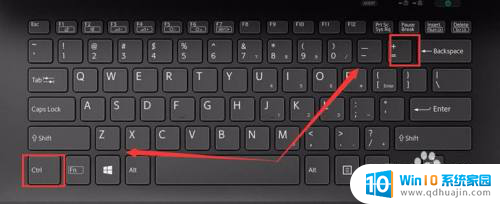
6.同时按下Shift和Space空格键, 进行标点符号全角和半角的切换。
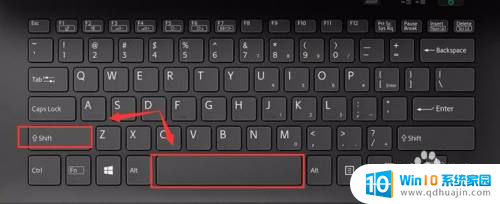
以上就是电脑改输入法按什么键的全部内容,如果你遇到这种情况,可以按照以上方法解决,希望对大家有所帮助。
电脑改输入法按什么键 键盘快速切换输入法的方法相关教程
热门推荐
电脑教程推荐
- 1 笔记本电脑刚开机就自动关机是怎么回事 笔记本电脑开机后几秒钟自动关机
- 2 笔记本电脑联想指纹锁 联想笔记本指纹设置步骤
- 3 如何看网吧电脑配置 网吧电脑怎么查看硬件配置
- 4 桌面上打电话键不见了怎么办 手机通话图标不见了怎么办
- 5 微信的桌面壁纸怎么换 微信主页壁纸设置方法
- 6 电脑怎么重新获取ip地址 电脑如何重新获取IP地址
- 7 电脑上怎么打开360免费wifi 360免费wifi电脑版功能介绍
- 8 笔记本玩游戏时cpu温度多少正常 笔记本电脑打游戏CPU温度多高算正常
- 9 插入u盘在电脑上怎么打开 U盘插入电脑后如何安全退出
- 10 笔记本无法识别移动硬盘 移动硬盘插入电脑无法识别怎么处理
win10系统推荐
- 1 萝卜家园ghost win10 64位家庭版镜像下载v2023.04
- 2 技术员联盟ghost win10 32位旗舰安装版下载v2023.04
- 3 深度技术ghost win10 64位官方免激活版下载v2023.04
- 4 番茄花园ghost win10 32位稳定安全版本下载v2023.04
- 5 戴尔笔记本ghost win10 64位原版精简版下载v2023.04
- 6 深度极速ghost win10 64位永久激活正式版下载v2023.04
- 7 惠普笔记本ghost win10 64位稳定家庭版下载v2023.04
- 8 电脑公司ghost win10 32位稳定原版下载v2023.04
- 9 番茄花园ghost win10 64位官方正式版下载v2023.04
- 10 风林火山ghost win10 64位免费专业版下载v2023.04